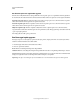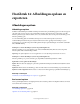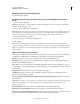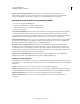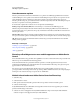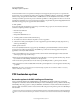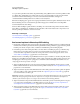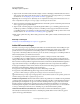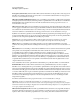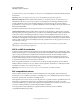Operation Manual
452
PHOTOSHOP GEBRUIKEN
Afbeeldingen opslaan en exporteren
Laatst bijgewerkt 8/6/2011
7 (Optioneel) Als u het PDF-bestand extra wilt beveiligen, selecteert u Beveiliging in het linkerdeelvenster van het
dialoogvenster Adobe PDF opslaan. Geef de opties voor het wachtwoord en de toegangsrechten op voor het PDF-
document. Zie ook “Beveiliging toevoegen aan PDF-bestanden” op pagina 457.
Opmerking: Het versleutelingsniveau is afhankelijk van de compatibiliteitsinstelling van het PDF-document. Kies een
andere compatibiliteitsinstelling als u een hoger of lager versleutelingsniveau wilt instellen.
8 (Optioneel) Selecteer Samenvatting in het linkerdeelvenster van het dialoogvenster Adobe PDF opslaan. U kunt de
door u opgegeven opties nogmaals bekijken.
9 (Optioneel) Als u de PDF-opslagopties nogmaals wilt gebruiken, klikt u op Voorinstelling opslaan en slaat u de
instellingen op als PDF-voorinstelling. De nieuwe voorinstelling wordt weergegeven in het menu Adobe PDF-
voorinstelling wanneer u de volgende keer een Photoshop PDF-bestand opslaat en in alle producten van de Adobe
Creative Suite. Zie ook “Een Adobe PDF-voorinstelling opslaan” op pagina 458.
10 Klik op PDF opslaan. Photoshop sluit het dialoogvenster Adobe PDF opslaan en maakt een PDF-bestand van het
document.
Meer Help-onderwerpen
“Informatie over bestandsindelingen en compressie” op pagina 465
Adobe PDF-voorinstellingen
Een PDF-voorinstelling is een groep instellingen die het maken van een PDF beïnvloeden. Deze instellingen zorgen
ervoor dat de bestandsgrootte in verhouding is met de kwaliteit, afhankelijk van de manier waarop de PDF wordt
gebruikt. De meeste vooraf gedefinieerde voorinstellingen gelden voor verschillende Adobe Creative Suite-
componenten, zoals InDesign, Illustrator, Photoshop en Acrobat. U kunt ook aangepaste voorinstellingen maken en
delen die zijn afgestemd op uw unieke uitvoervereisten.
Voorinstellingen worden standaard geïnstalleerd in de map Extras. Sommige van de hieronder vermelde
voorinstellingen zijn pas beschikbaar wanneer u deze hebt verplaatst naar de map Settings. De mappen Extras en
Settings bevinden zich gewoonlijk in (Windows Vista en Windows 7) ProgramData\Adobe\AdobePDF, (Windows
XP) Documents and Settings\All Users\Application Data\Adobe\Adobe PDF of (Mac OS) Bibliotheek\Application
Support\Adobe PDF. Sommige voorinstellingen zijn in bepaalde Creative Suite-componenten niet beschikbaar.
De aangepaste instellingen bevinden zich in (Windows XP) Documents and Settings/[gebruikersnaam]/Application
Data/Adobe/Adobe PDF/Settings, (Windows Vista en Windows 7)
Users/[gebruikersnaam]/AppData/Roaming/Adobe/Adobe PDF/Settings of (Mac OS)
Users/[gebruikersnaam]/Bibliotheek/Application Support/Adobe/Adobe PDF/Settings.
Controleer de PDF-instellingen regelmatig. De instellingen worden niet automatisch omgezet in de
standaardinstellingen. Toepassingen en hulpprogramma's waarmee PDF-bestanden worden gemaakt, gebruiken de
set PDF-instellingen die het laatst is gedefinieerd of geselecteerd.
Afdrukken met hoge kwaliteit Hiermee maakt u PDF-bestanden die geschikt zijn voor afdrukken van hoge kwaliteit
op desktopprinters en drukpersen. Bij deze voorinstelling wordt PDF 1.4 gebruikt, worden afbeeldingen in kleur en
grijswaarden gedownsampled naar 300 ppi en monochrome afbeeldingen naar 1200 ppi, worden subsets met alle
lettertypen ingesloten, blijven kleuren ongewijzigd en wordt de transparantie niet afgevlakt (voor bestandstypen
waarin transparantie mogelijk is). Deze PDF-bestanden kunnen worden geopend in Acrobat 5.0 en Acrobat Reader
5.0 en hoger. In InDesign worden met deze voorinstelling ook gecodeerde PDF-bestanden gemaakt.
Standaardwaarden Illustrator (alleen Illustrator) Hiermee maakt u een PDF waarin alle Illustrator-gegevens
behouden blijven. PDF-bestanden die met deze voorinstelling zijn gemaakt kunnen zonder verlies van gegevens
opnieuw worden geopend in Illustrator.